Crea il tuo sito web utilizzando WordPress Elementor
Pubblicato: 2021-06-08Dal suo lancio nel 2016, elementor ha creato una grande rivoluzione nella community di WordPress. Ancora ora molte persone non sanno che ci sono molte funzionalità in Elementor gratuitamente e qui devi sapere tutto su WordPress Elementor per creare il tuo sito web.
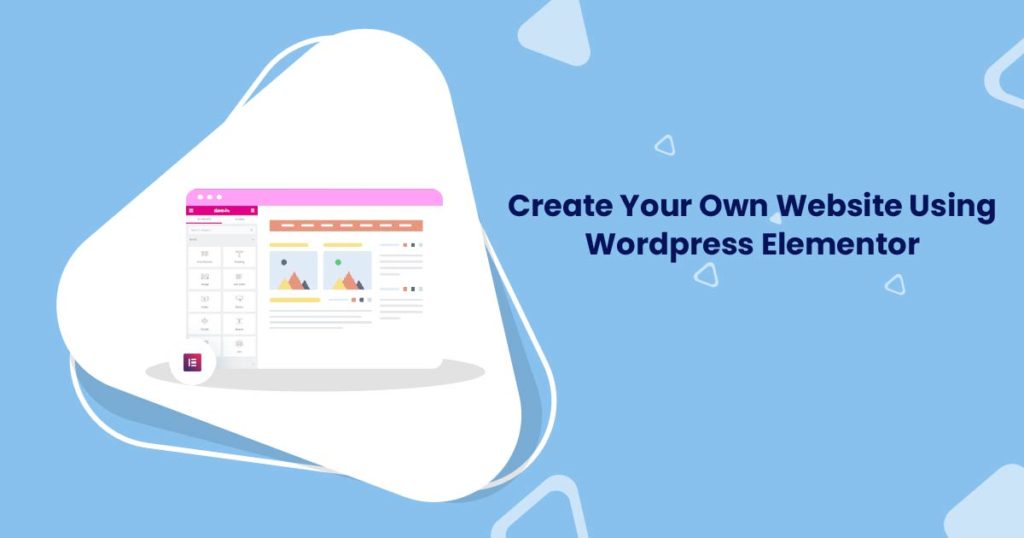
In passato non era facile creare un nuovo sito web. Devi apportare molte modifiche per un piccolo cambiamento sul tuo sito web.
Prima di iniziare con Elementor devi sapere alcune cose su WordPress, dominio e hosting. Dopodiché, senza ulteriori indugi, entriamo in Elementor.
Cos'è Elementor?
Elementor è un plugin per WordPress con il quale puoi creare le tue fantastiche pagine web e persino tu puoi costruire il tuo intero sito web senza conoscenze di programmazione. È un fantastico editor drag and drop, disponibile gratuitamente.
Usi del plugin Elementor
- Con questo fantastico editor drag and drop puoi creare un sito web il più facilmente possibile.
- Senza passare dalla modalità editor alla modalità di anteprima, puoi creare il tuo sito Web in tempo reale.
- Elementor è l'unico generatore di pagine che fornisce molti design.
- È costituito da molti widget utili, libreria di modelli, strumenti di modifica mobili, cronologia delle revisioni. Queste sono tutte le funzionalità disponibili nell'edizione gratuita.
Installa WordPress Elementor
Esistono due versioni di WordPress Elementor. Sono
- 1. Versione gratuita
- 2. Versione Pro
Nella versione gratuita puoi avere alcune funzionalità di base e gli elementi base per creare un sito web completo. Nella versione pro puoi avere tutte le funzionalità avanzate e tutti gli elementi.
Installa la versione gratuita di elementor:
Per installare la versione gratuita di Elementor,
- Entra nella dashboard di WordPress.
- Nella dashboard, vai su Plugin > Aggiungi nuovo.
- Quindi, nella barra di ricerca, digita Elementor.
- Installa il plug-in Elementor apparso.
- Quindi fare clic su attiva, dopo aver installato Elementor.
Installa la versione Pro di Elementor
Per installare la versione Pro di Elementor,
- All'inizio devi acquistare la versione pro di Elementor visitando elementor.com.
- Dopo aver acquistato il plug-in, vai al plug-in nella dashboard di WordPress.
- Quindi fare clic su "Aggiungi nuovo" e cercare elementor nella barra di ricerca.
- Prima di ottenere la tua versione pro, devi aver installato la tua versione gratuita.
- Quindi, puoi installare la versione pro. La versione pro è solo un'estensione della versione gratuita.
- Dopo aver caricato la versione pro, dovrai inserire la licenza. Per inserire il numero di licenza, vai al plug-in elementor nella dashboard di wordpress e fai clic sul pulsante della licenza e inserisci il numero di licenza disponibile nel tuo account acquistato.
- Ora puoi notare alcune nuove voci di menu nella navigazione dell'amministratore di WordPress.
Crea le tue pagine del sito web
Abbiamo fatto la configurazione tecnica come fatto, ora è il momento di creare il tuo sito web e lavorarci sopra. Prima di iniziare devi sapere alcune cose sui modelli Elementor.
Modelli Elementor
Ci sono più di 200 fantastici modelli gratuiti e modelli professionali. Questi modelli sono creati da web designer professionisti. Sarà molto utile nella creazione di pagine web.
Per creare nuove pagine, vai alle pagine della dashboard di WordPress e fai clic su "Aggiungi nuovo". Ora costruiremo le tre pagine del sito Web di base, che sono:
- 1. pagina iniziale
- 2. Informazioni sulla pagina
All'inizio, creeremo una home page.
1. Pagina iniziale
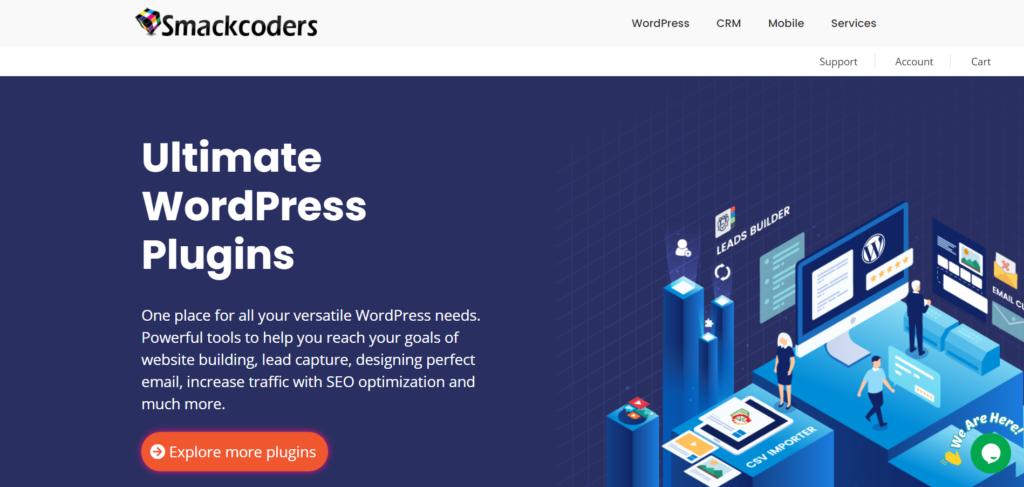
La home page è l'elemento più importante di un sito web. Dopo aver visitato il tuo sito web, è la prima cosa che è visibile ai visitatori. Può influenzare la percezione dei visitatori dell'intera attività.
Per creare la home page,
- Vai alla pagina, nella dashboard di WordPress.
- Fare clic su Aggiungi nuovo.
- Assegna un nome alla pagina come home, prima pagina, home page.
- Fai clic sul pulsante "Modifica con Elementor".
- Quindi, fai clic sull'icona a forma di ingranaggio nell'angolo in basso a sinistra e imposta il layout della pagina come Elementor a larghezza intera.
- Importa il modello per la tua home page. Importare,
- Fare clic sull'icona della cartella nell'area della tela.
- Quindi fai clic sulla scheda della pagina e sul modello di ricerca desiderato, digitando il tipo di attività nella casella di ricerca.
- Dopo aver trovato il modello della tua home page, fai clic sul pulsante Inserisci.
- Il modello verrà aperto nell'editor di Elementor.
- Sostituisci il contenuto predefinito con il tuo contenuto.
- Puoi modificare il contenuto facendo clic su ciascun widget e modificarlo nel pannello di sinistra.
- Facendo clic sul widget, l'editor entrerà in modalità di modifica.
- Dopo aver completato la modifica, puoi pubblicare la pagina.
- Per pubblicare, fai clic sul pulsante Pubblica nel pannello di sinistra.
- E per visualizzare in anteprima la pagina, fai clic sull'icona Occhio.
- Dopo aver pubblicato la home page, vai in lettura nelle impostazioni e imposta la home page come pagina statica.
- Seleziona la home page dal menu a discesa e fai clic sul pulsante Salva modifiche.
2. Informazioni sulla pagina
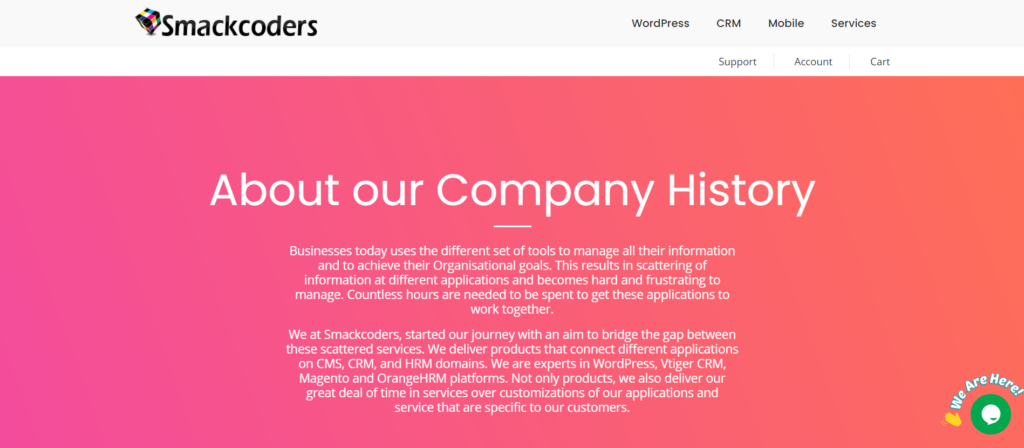
La pagina Informazioni è la pagina più importante del sito. Questa pagina ti aiuta a connetterti con i visitatori per saperne di più su di te e sul tuo marchio. Aiuta a rafforzare il tuo marchio.
Puoi creare la tua pagina delle informazioni come la home page, importando il modello oppure puoi crearlo in modo personalizzato. Per creare la pagina delle informazioni in modo personalizzato, questi sono i passaggi da seguire:
- Vai alla pagina nella dashboard di WordPress e fai clic su Aggiungi nuovo.
- Fornisci il titolo, il permalink, lo slug, la categoria, la frase chiave del focus e i metadati.
- Fai clic su "Modifica con Elementor" e imposta il layout come "elementor a larghezza intera".
- Fare clic sull'icona Più per aggiungere una nuova sezione e selezionare la struttura.
- Trascina e rilascia gli elementi dal pannello laterale nella sezione e aggiungi ai visitatori gli elementi che desideri aggiungere per conoscere il tuo settore.
- Rendi più interessante la tua pagina Informazioni aggiungendo la tua immagine e la storia dell'azienda in una sezione separata.
Personalizza il tuo sito web utilizzando Elementor
Con WordPress Elementor Personalizza il tuo sito web in tutti i modi che desideri e acquisisci familiarità con Elementor. Ecco come personalizzare le pagine del tuo sito web. Per modificare le pagine,
- Vai a Pagine nella dashboard di WordPress.
- Seleziona le pagine che desideri modificare facendo clic su "Modifica con Elementor".
1. Personalizza il testo sulle pagine
- Per sostituire o modificare il testo nella tua pagina,
- Seleziona la sezione che desideri personalizzare facendo clic su di essa. L'editor verrà aperto nel pannello laterale sinistro.
- Lì puoi sostituire o modificare il tuo testo nel menu dei contenuti.
2. Cambia i colori e la topografia del testo
- Per modificare il colore o la topografia del testo,
- Seleziona la sezione che desideri modificare, facendo clic su di essa.
- L'editor verrà aperto sul pannello laterale sinistro.
- Sotto il menu di stile, puoi cambiare il colore del testo.
- Nella sezione della topografia, puoi scegliere la famiglia del testo, il peso e tutti gli altri.
3. Personalizza le sezioni

- Personalizza le sezioni passando il mouse sopra la sezione che desideri personalizzare, il bordo blu apparirà attorno alla sezione.
- In alto c'è il segno più, che serve per aggiungere una nuova sezione e selezionare la tua struttura. La sezione di modifica che si trova al centro, facendo clic su di essa e modificando la sezione e la sua sul pannello di sinistra e la sezione di eliminazione che si trova sul lato destro, in questo modo puoi eliminare l'intera sezione. Facendo clic anche la sua sezione interna viene eliminata.
- Puoi inserire i widget e modificarli facendo clic sull'icona della matita nell'angolo in alto a destra e modificarla nel pannello laterale sinistro.
4. Personalizzazioni del layout della pagina
Dopo aver lavorato con tutti gli stili, ora è il momento di lavorare con i tuoi layout.
Per aggiungere più colonne nella sezione delle tue pagine e renderla più bella.
- Facendo clic con il tasto destro sulla sezione desiderata, puoi duplicare, aggiungere, eliminare, copiare e incollare la colonna.
- Aggiungi la sezione interna trascinando e rilasciando la sezione interna dal pannello laterale sotto il menu elementi in cui si trova la sezione che vuoi posizionare.
- Per aggiungere più colonne nella sezione, fai clic con il pulsante destro del mouse su una delle colonne e fai clic su duplica.
- Facendo clic sul duplicato verrà aggiunta la nuova colonna.
- Per modificare la sezione interna, passa il mouse sopra la sezione e apparirà il bordo blu.
- In alto fai clic sulla sezione interna di modifica e modificala nel pannello laterale sinistro.
- Nella sezione interna di modifica, nel menu layout è possibile impostare la dimensione della colonna e la struttura delle colonne.
- Lì nel menu di stile, puoi impostare il colore di sfondo, l'immagine di sfondo, il video, la topografia e il bordo della sezione interna.
- Nel menu avanzato, puoi impostare il margine, il riempimento, gli effetti di movimento. puoi rendere la sezione interna più reattiva a mobile, tablet e desktop configurando nella sezione reattiva.
- Personalizza ogni colonna facendo clic sulla maniglia nell'angolo in alto a sinistra e modificala nel pannello laterale sinistro.
5. Personalizza le immagini
Dopo aver personalizzato le sezioni e le colonne, entriamo nelle immagini. Aggiungi l'immagine alle sezioni e alle colonne trascinando il widget dell'immagine dal pannello laterale sinistro. Per aggiungere le tue immagini,
- Fai clic sul widget Immagine che hai posizionato nella sezione.
- Nel pannello di sinistra, fai clic su Scegli immagine.
- Nel menu del catalogo multimediale, fai clic sull'immagine desiderata e inseriscila facendo clic sul pulsante Inserisci.
- Se nessuna immagine trovata nella libreria multimediale,
- Fare clic sul file selezionato oppure trascinare e rilasciare il file immagine dal dispositivo nel menu di caricamento dei file.
- Dopo aver caricato l'immagine, personalizza l'immagine con i filtri CSS, aggiungi opacità nel menu stile nel pannello di modifica a sinistra.
- Sotto il menu avanzato, puoi aggiungere margine, riempimento, maschera di sfondo e personalizzare il codice CSS, se stai utilizzando la versione pro di WordPress Elementor.
6. Collegamenti ai social media
Aggiungi link ai social media alle tue pagine e fallo conoscere ai visitatori del tuo sito web. Per aggiungere collegamenti e icone ai social media,
- Vai ai widget nel pannello laterale sinistro e cerca l'icona social.
- Trascina e rilascia il widget dell'icona social e posizionalo dove vuoi.
- Fare clic sull'icona e controllare la dimensione dell'icona, il colore, il riempimento e aggiungere il collegamento nel menu dei contenuti nel pannello laterale sinistro.
Aggiungi intestazione e piè di pagina
Gli elementi chiave del sito Web sono l'intestazione e il piè di pagina. È utile aggiungere collegamenti a pagine importanti nell'intestazione e nel piè di pagina che desideri vengano indirizzati a tutti i visitatori.
Dopo tutti i lavori di personalizzazione nella sezione del corpo, ora è il momento di aggiungere l'intestazione e il piè di pagina.
1. Aggiungi intestazione
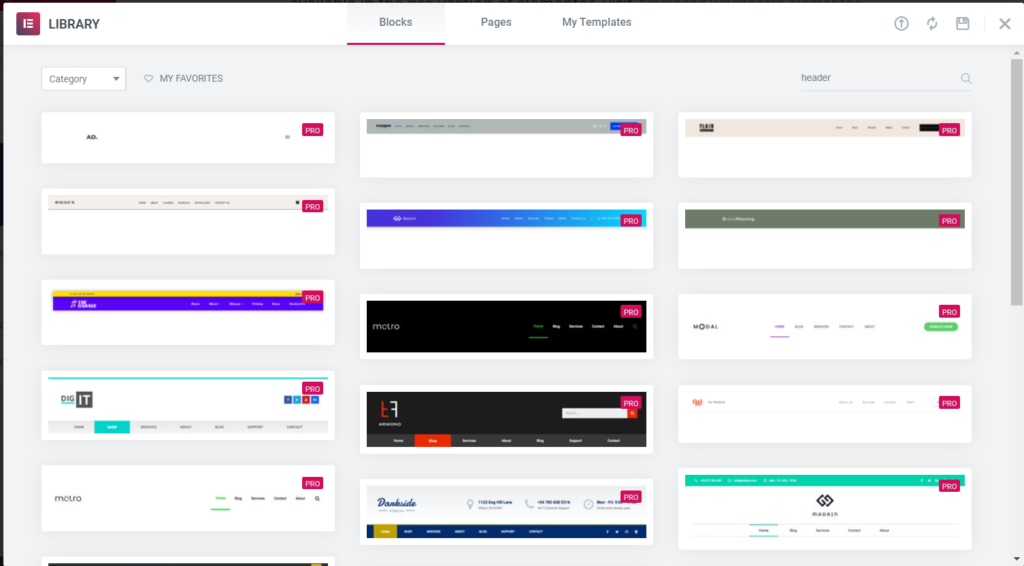
Per aggiungere un'intestazione,
- Fare clic sull'icona della cartella.
- Sotto il menu di blocco, digita l'intestazione nella barra di ricerca della categoria.
- Seleziona l'intestazione e fai clic sul pulsante Inserisci per modificare nell'editor di Elementor.
- In questo modo imposta l'intestazione per tutta la pagina.
2. Aggiungi piè di pagina
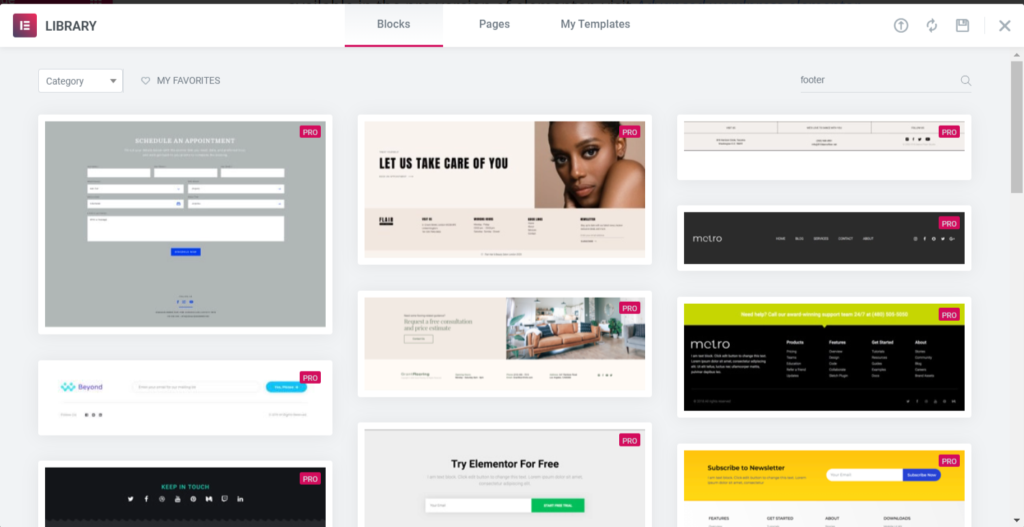
Per aggiungere piè di pagina,
- Fare clic sull'icona della cartella nell'area della tela.
- Sotto il menu di blocco, digita footer nella barra di ricerca della categoria.
- Seleziona il piè di pagina e fai clic sul pulsante Inserisci per modificare nell'editor di Elementor.
- In questo modo imposta il piè di pagina per tutta la pagina.
Per creare un'intestazione e un piè di pagina personalizzati che puoi imparare dalla sessione avanzata.
Crea post sul blog
Ci sono più vantaggi nel pubblicare post di blog sui siti web. Post rende il tuo sito Web intuitivo e puoi fornire nuovi contenuti ai tuoi lettori utilizzando i post e convertirli nei tuoi clienti. puoi fornire gli aggiornamenti quotidiani delle tue notizie aziendali utilizzando i post del blog.
Utilizzando domande e risposte nel post del blog puoi far conoscere ai visitatori di più sull'attività o sui prodotti e verrà mostrato come risultato a coloro che cercano tali domande.
Utilizzando il post del blog puoi condividere approfondimenti, storie e pensieri sulla tua attività sul sito web. I post del blog aiutano ad aumentare la consapevolezza del tuo marchio, la conversione. Aiuta ad aumentare il traffico del tuo sito web. Utilizzando WordPress Elementor puoi creare facilmente il post del blog.
Per creare post sul blog,
- Vai a Post nella dashboard di WordPress.
- Fare clic sul pulsante Aggiungi nuovo.
- Crea il post come hai creato le pagine inserendo il template.
Conclusione
I siti web svolgono un ruolo fondamentale negli affari, crea il tuo sito web e sfruttalo.
"I siti web ti promuovono 24 ore su 24, 7 giorni su 7: nessun dipendente lo farà"
-Paolo Cookson
Elementor è lo straordinario generatore di pagine, che è gratuito. Abbiamo visto come puoi creare gratuitamente il tuo intero sito Web con questo WordPress Elementor. Ci sono funzionalità più avanzate disponibili nella versione pro di WordPress Elementor. Per saperne di più sulla creazione di un sito Web personalizzato e per saperne di più su Elementor e sulle funzionalità disponibili nella versione pro di elementor, visita Advanced WordPress Elementor .
